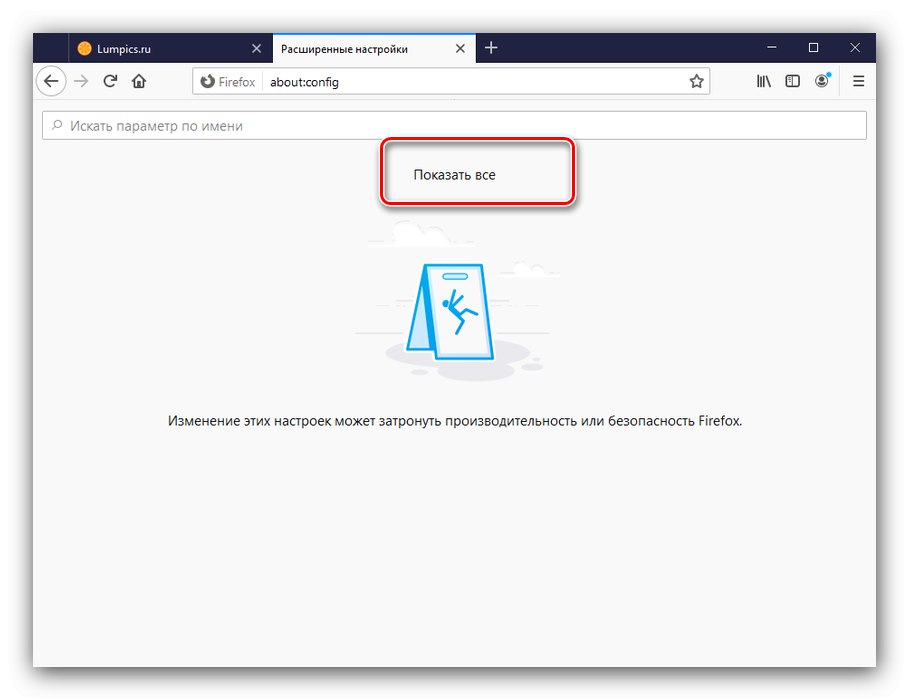Повечето уеб браузъри ви позволяват да персонализирате поведението за различни случаи на употреба. След това ще ви разкажем как можете да получите достъп до настройките на популярните браузъри.
Google Chrome
Уеб браузър на Google поддържа фина конфигурация, чрез която може да бъде съобразена с различни задачи и нужди на потребителя. Един от нашите сътрудници подробно описа метод за достъп до опциите на Chrome.
Повече информация: Настройка на браузъра Google Chrome
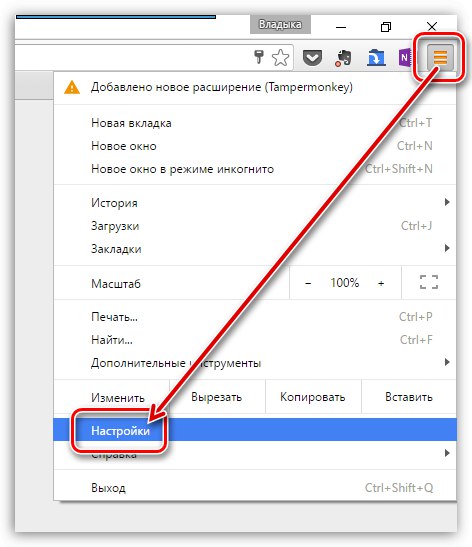
Mozilla Firefox
Популярен Уеб преглед на Mozilla по силата на политиката за разработчици, тя ви позволява да персонализирате буквално всеки елемент.
Вариант 1: Общи настройки
Основните настройки на браузъра Firefox се отварят, както следва. Стартирайте приложението и отворете главното му меню, изберете елемента "Настройки".
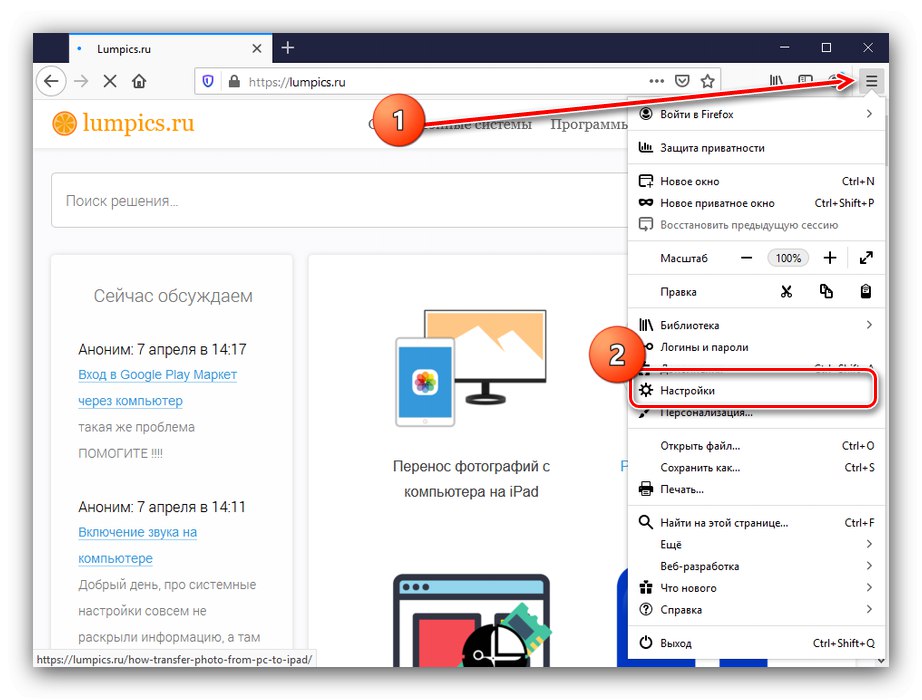
Ще се отвори раздел с опции на браузъра.
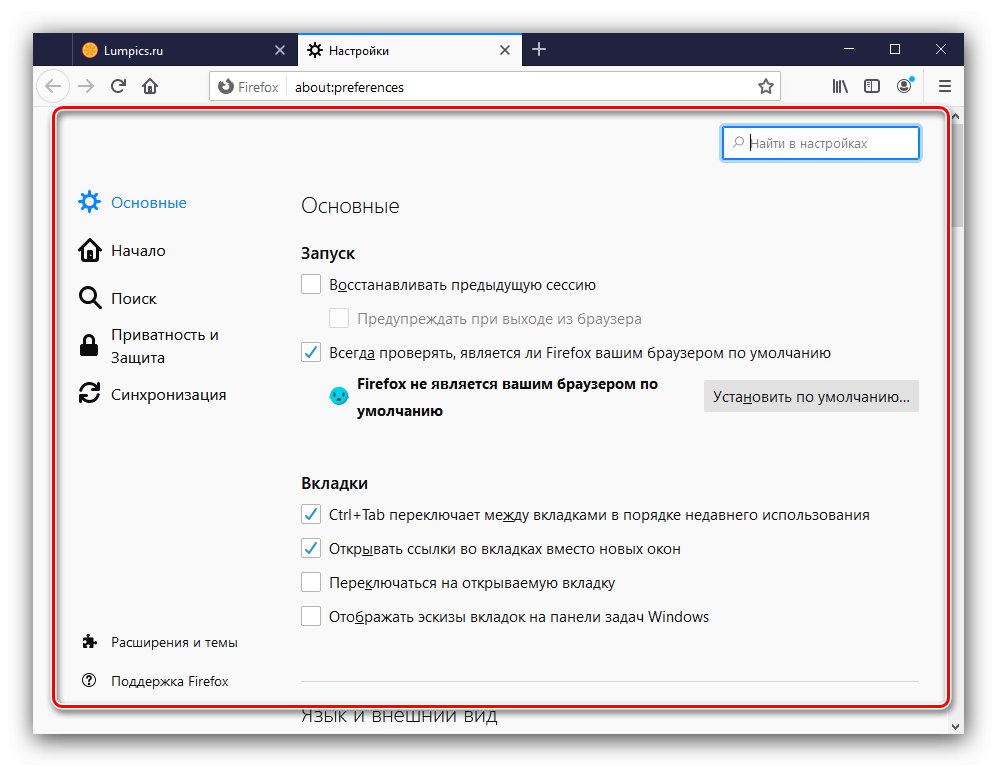
Вариант 2: Разширени опции
В последните версии на Firefox Mozilla премести някои от потенциално опасните опции в отделен раздел. Можете да получите достъп до него, както следва:
- Създайте нов раздел, в адресната лента въведете
за: configи натиснете Въведете. - Ще се появи предупреждение, щракнете „Поемете риска и продължете“.
- За да отворите пълния набор от разширени опции, трябва да кликнете върху връзката "Покажи всичко".
![Показване на всички разширени настройки на браузъра Mozilla Firefox]()
Списъкът с параметри е достъпен изключително на английски език, поради което те няма да бъдат разбираеми за всеки потребител.
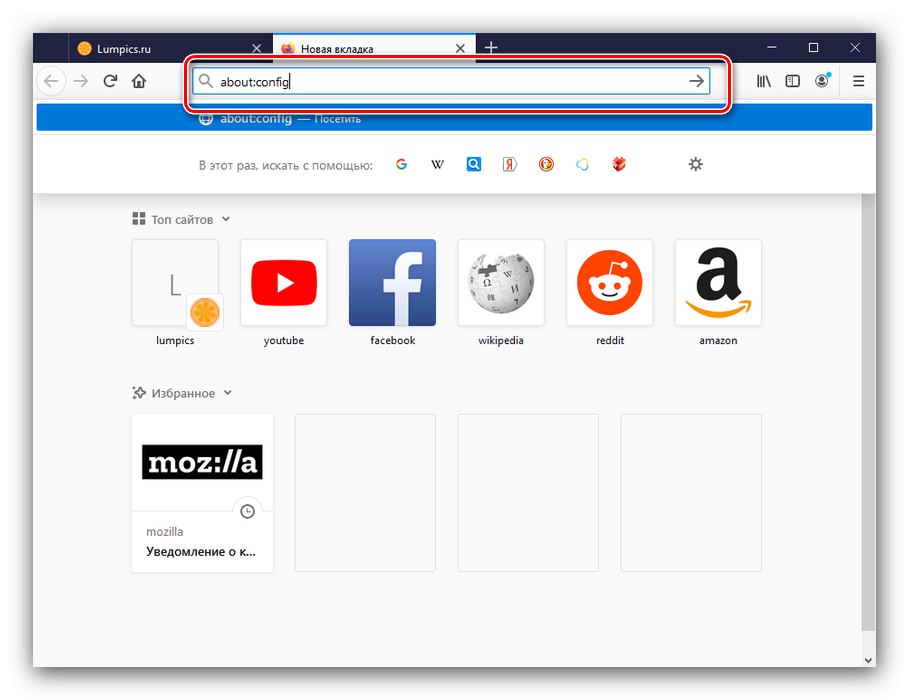
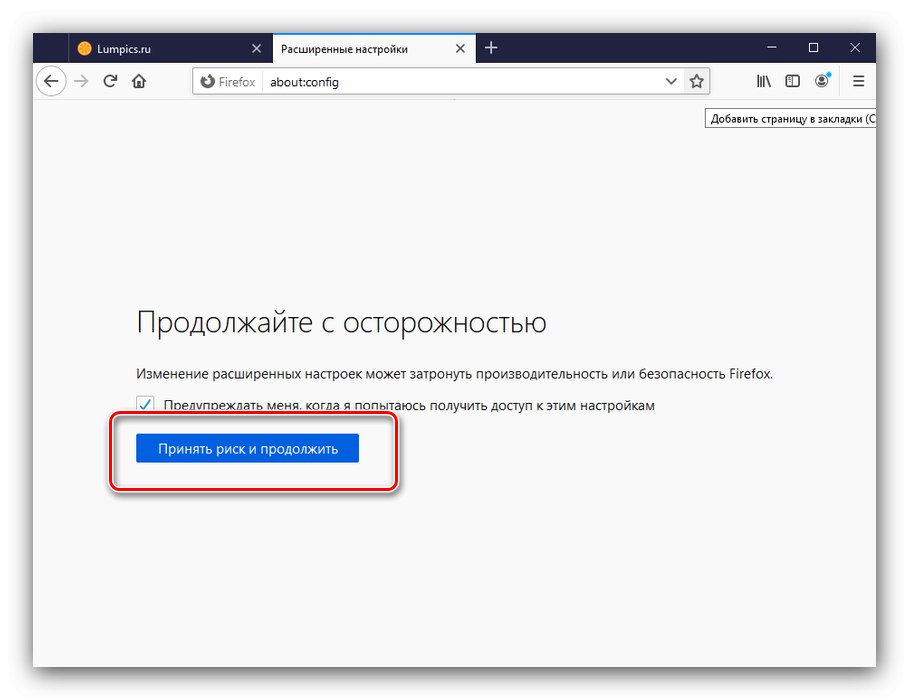
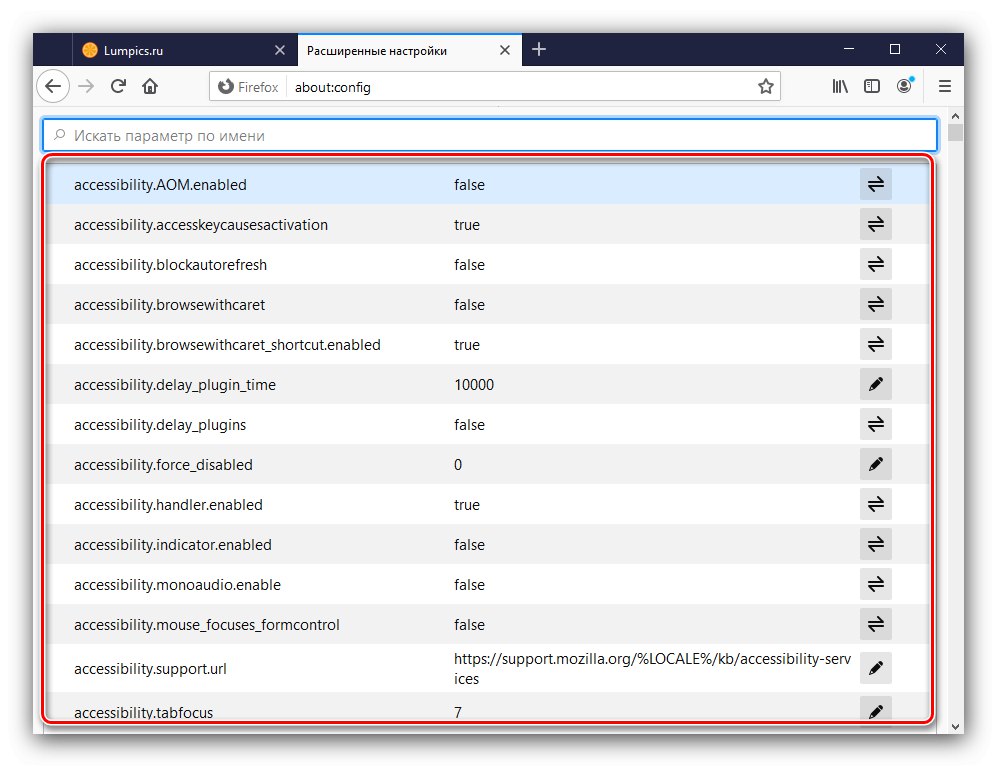
Това отваря настройките в Mozilla Firefox.
Yandex браузър
Решение от Yandex също има широка гама от различни настройки. Достъпът до тях и преглед на най-полезните са описани в статията по-долу.
Повече информация: Настройки на браузъра Yandex
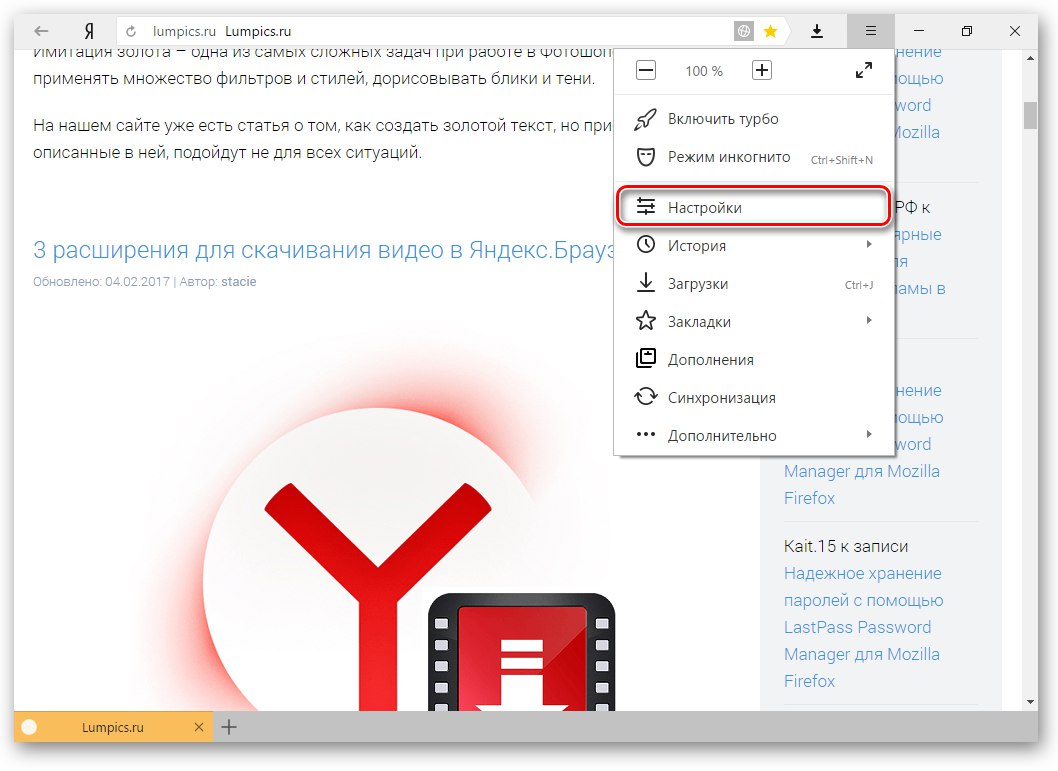
Опера
Уеб преглед Опера, подобно на други подобни приложения, ви позволява да променяте някои от неговите параметри. Има няколко метода за достъп до тях, най-удобният от тях вече е разгледан от един от нашите автори.
Повече информация: Как да отида в настройките на Opera
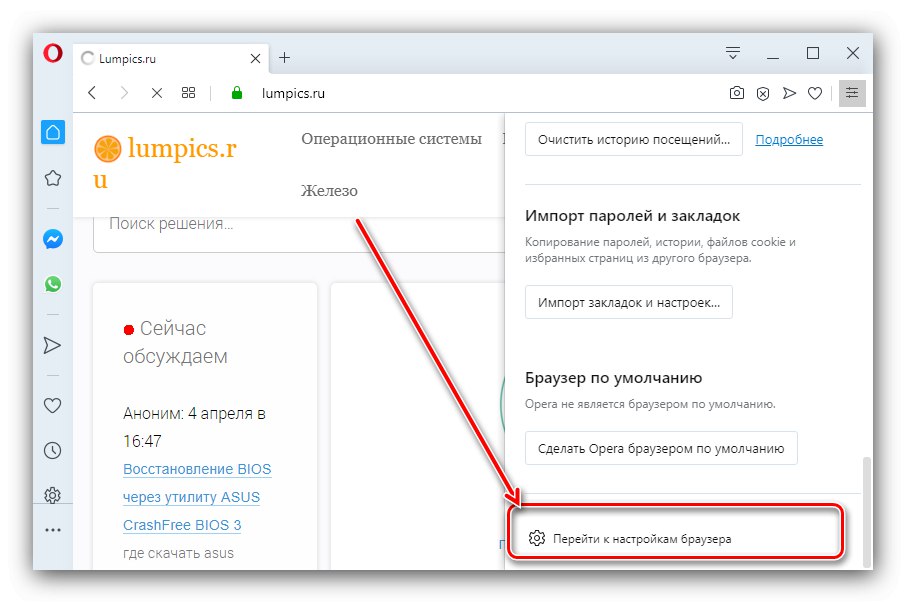
Microsoft Edge
Отворете Съвременни настройки системен браузър в Windows доста просто също.
- След стартиране на приложението кликнете върху бутона с три точки, разположени в лентата с инструменти.
- Ще се появи меню, щракнете върху елемента "Настроики".
- Всички настройки на браузъра са групирани в страничната лента.
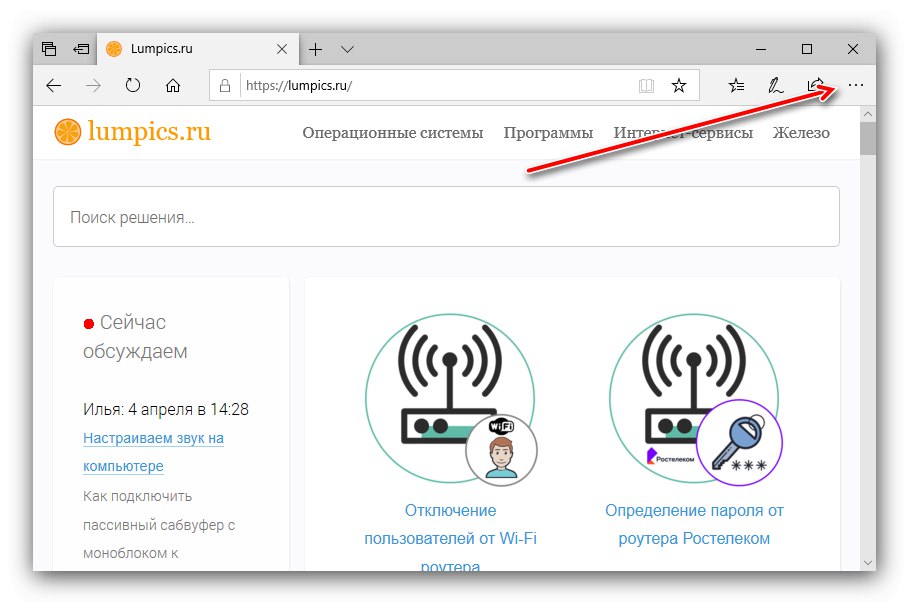
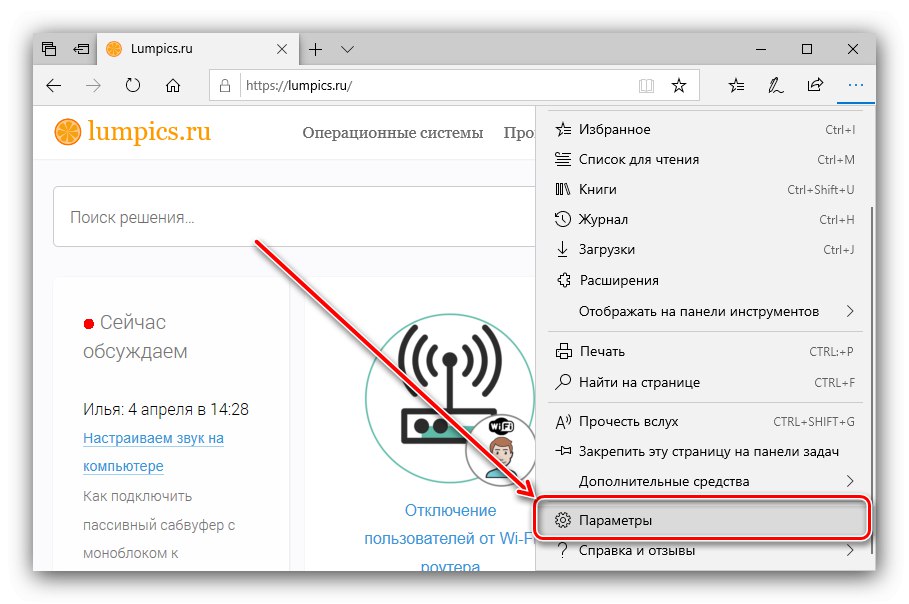
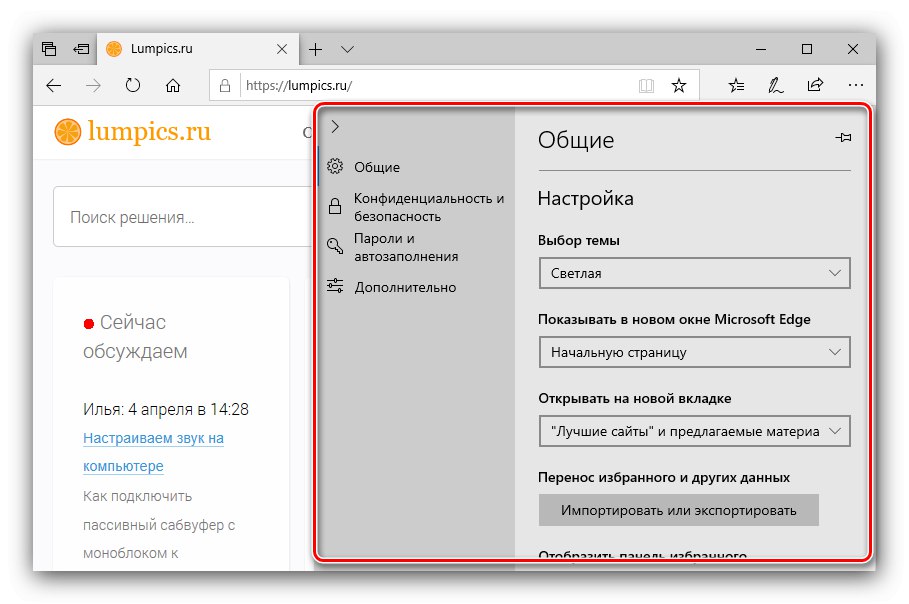
Както виждате, наистина не е трудно.
Internet Explorer
Internet Explorer все по-малко активни, но все още се използват от много потребители. Можете да отворите настройките му, както следва:
- Стартирайте приложението, след което кликнете върху бутона на лентата с инструменти "Обслужване", обозначава се с икона на зъбно колело.
- В менюто, което се показва, използвайте елемента "Свойства на браузъра".
- Ще се отвори отделен прозорец с раздели за настройки.
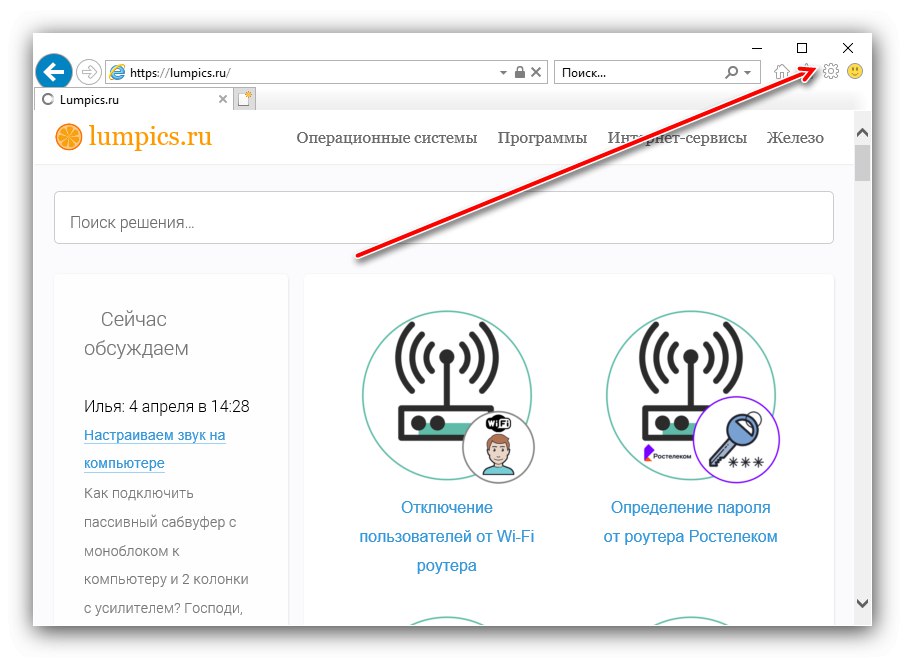
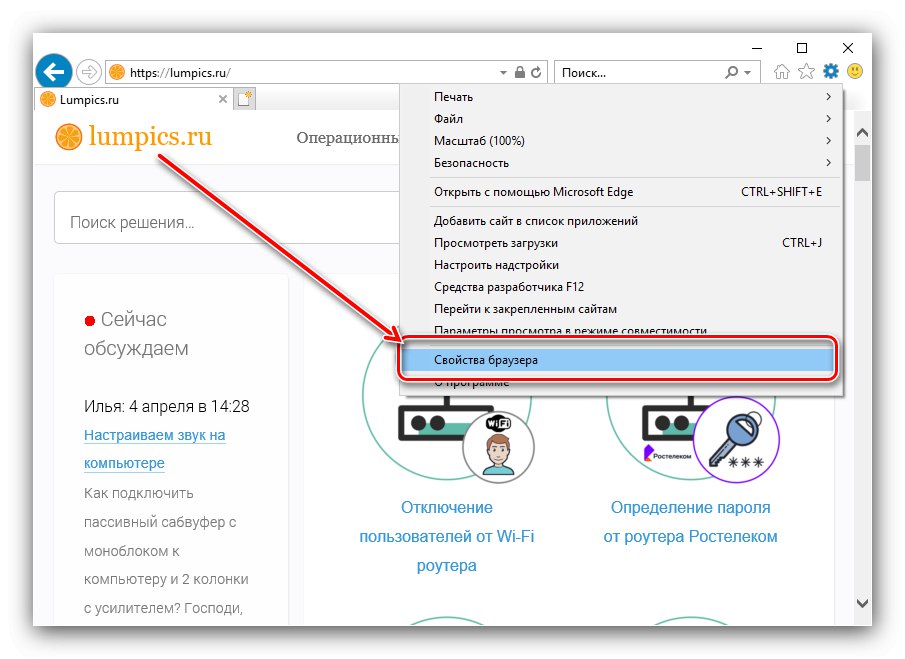
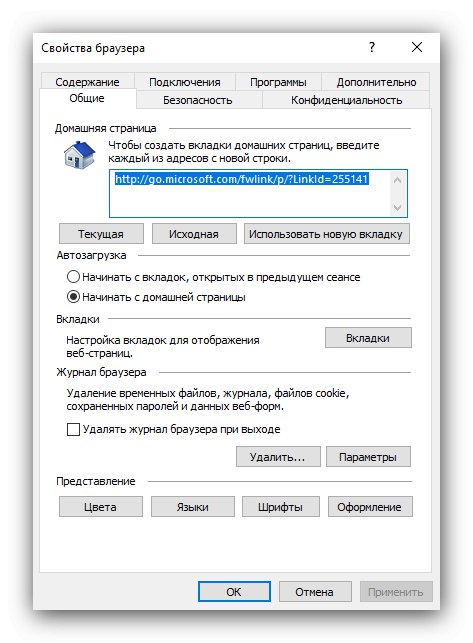
Прочетете също: Настройки на Internet Explorer
Сега знаете как можете да въведете настройките на различни браузъри.